Google Photos không chỉ là một ứng dụng lưu trữ ảnh cơ bản mà còn sở hữu vô vàn tính năng hữu ích và thú vị thường bị bỏ qua. Từ các tùy chọn tìm kiếm thông minh đến công cụ chỉnh sửa sáng tạo, đây là những mẹo và thủ thuật Google Photos hàng đầu bạn nên thử để nâng cao trải nghiệm sử dụng. Khám phá ngay để biến Google Photos trở thành trợ thủ đắc lực trong việc quản lý và sáng tạo nội dung ảnh, video của bạn.
1. Đúc ảnh và video lên màn hình lớn hơn
Một trong những tính năng hữu ích nhất của Google Photos là khả năng đúc ảnh và video lên bất kỳ thiết bị nào có hỗ trợ Chromecast, chẳng hạn như TV của bạn. Tính năng này đặc biệt tiện lợi khi bạn muốn xem lại những kỷ niệm du lịch hoặc duyệt album cùng bạn bè, giúp loại bỏ sự bất tiện khi phải chuyền điện thoại qua lại.
Tất cả những gì bạn cần làm là đảm bảo TV và điện thoại của bạn được kết nối cùng một mạng Wi-Fi, sau đó chạm vào biểu tượng Đúc (Cast) trong ứng dụng Google Photos và chọn TV của bạn. Giờ đây, bạn có thể thoải mái thưởng thức ảnh và video trên màn hình lớn.
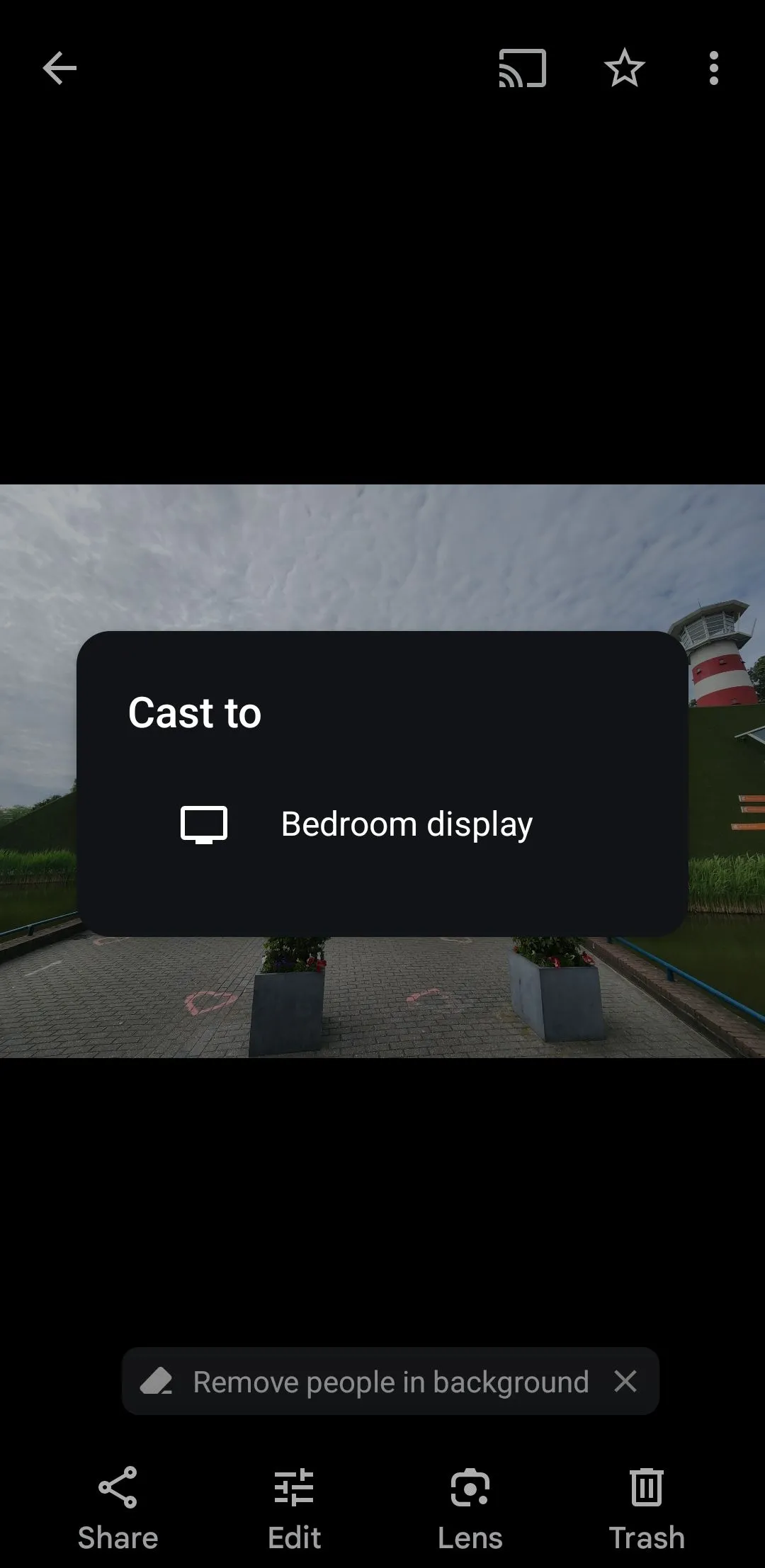 Menu tùy chọn Đúc ảnh (Cast) trong ứng dụng Google Photos
Menu tùy chọn Đúc ảnh (Cast) trong ứng dụng Google Photos
2. Tìm kiếm ảnh thông minh bằng khuôn mặt, địa điểm và từ khóa
Khi bạn có hàng ngàn bức ảnh trong thư viện Google Photos, việc tìm kiếm một khoảnh khắc đặc biệt có thể giống như mò kim đáy bể. May mắn thay, các tính năng tìm kiếm mạnh mẽ của Google Photos giúp công việc này trở nên dễ dàng.
Google Photos cũng tổ chức hình ảnh theo vị trí; chỉ cần nhập tên một địa điểm—ví dụ như Paris hoặc Chicago—và bạn sẽ thấy tất cả các bức ảnh được chụp ở đó.
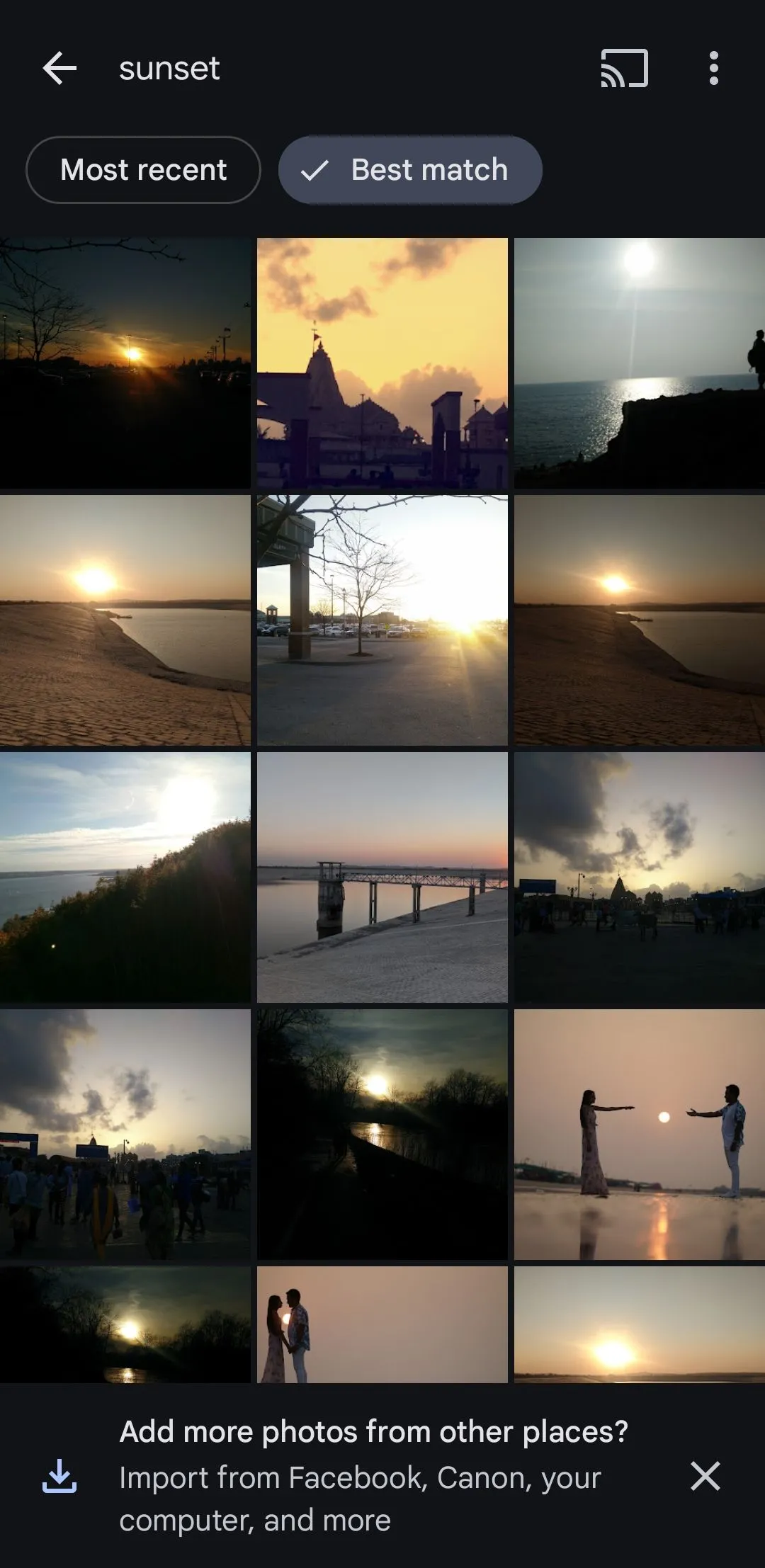 Kết quả tìm kiếm ảnh hoàng hôn trong Google Photos
Kết quả tìm kiếm ảnh hoàng hôn trong Google Photos
Ngoài ra, còn có tính năng tìm kiếm bằng từ khóa. Bạn có thể sử dụng các thuật ngữ như sinh nhật, hoàng hôn, hoặc chó, và AI của Google Photos sẽ phân tích nội dung hình ảnh để đưa ra các kết quả phù hợp. Bạn cũng có thể tìm kiếm theo các ngày cụ thể, chẳng hạn như tháng 8 năm 2018. Với các công cụ này, việc tìm kiếm ảnh chỉ mất vài giây.
3. Sử dụng Google Lens để có thêm thông tin chi tiết
Đôi khi, bạn có thể cần trích xuất văn bản từ một hình ảnh hoặc nhận dạng một đối tượng hay địa danh trong ảnh của mình. Trong những trường hợp như vậy, bạn có thể sử dụng tính năng Google Lens tích hợp trong Google Photos. Đơn giản chỉ cần mở một bức ảnh trong ứng dụng và chạm vào biểu tượng Lens để nhận dạng đối tượng, cây cối, động vật và thậm chí cả các địa danh nổi tiếng.
 Google Photos hiển thị ảnh cây cầu và biểu tượng Google Lens
Google Photos hiển thị ảnh cây cầu và biểu tượng Google Lens
Ví dụ, nếu đó là ảnh một cuốn sách, việc chạm vào biểu tượng Lens sẽ hiển thị các đánh giá hoặc liên kết để mua sách trực tuyến. Phát hiện một bông hoa? Google Lens có thể giúp bạn nhận dạng loài hoa ngay lập tức. Bạn cũng có thể sử dụng tính năng này để nhận diện, sao chép hoặc dịch văn bản trong ảnh.
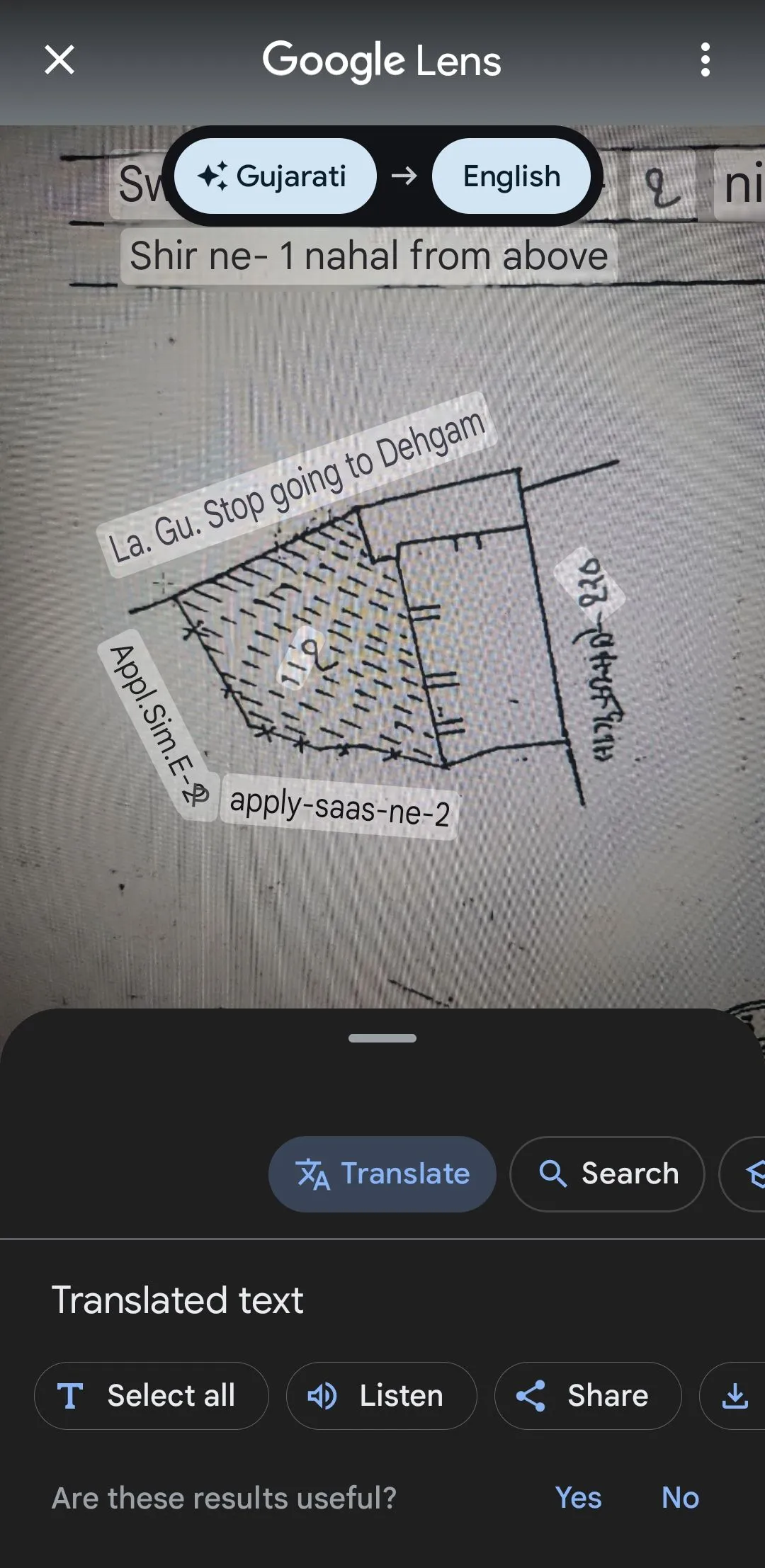 Tùy chọn dịch văn bản của Google Lens trong ứng dụng Photos
Tùy chọn dịch văn bản của Google Lens trong ứng dụng Photos
4. Nâng cao ảnh với Magic Editor và chỉnh sửa video
Bạn có thể đã quen thuộc với các công cụ chỉnh sửa hình ảnh cơ bản của Google Photos như cắt, xoay và điều chỉnh màu sắc. Nhưng một tính năng nổi bật mà bạn không nên bỏ lỡ là Magic Editor. Với Magic Editor, bạn có thể thay đổi kích thước, định vị lại hoặc thậm chí xóa các đối tượng khỏi ảnh của mình. Cho dù bạn muốn di chuyển các yếu tố xung quanh hay xóa bỏ các đối tượng hoặc người không mong muốn, Magic Editor đều có thể thực hiện.
Để sử dụng, bạn chỉ cần chọn một bức ảnh, chạm vào Chỉnh sửa, và sau đó chạm vào biểu tượng Magic Editor. Tính năng này hoạt động cho tất cả ảnh và video đã được sao lưu vào thư viện Google Photos của bạn.
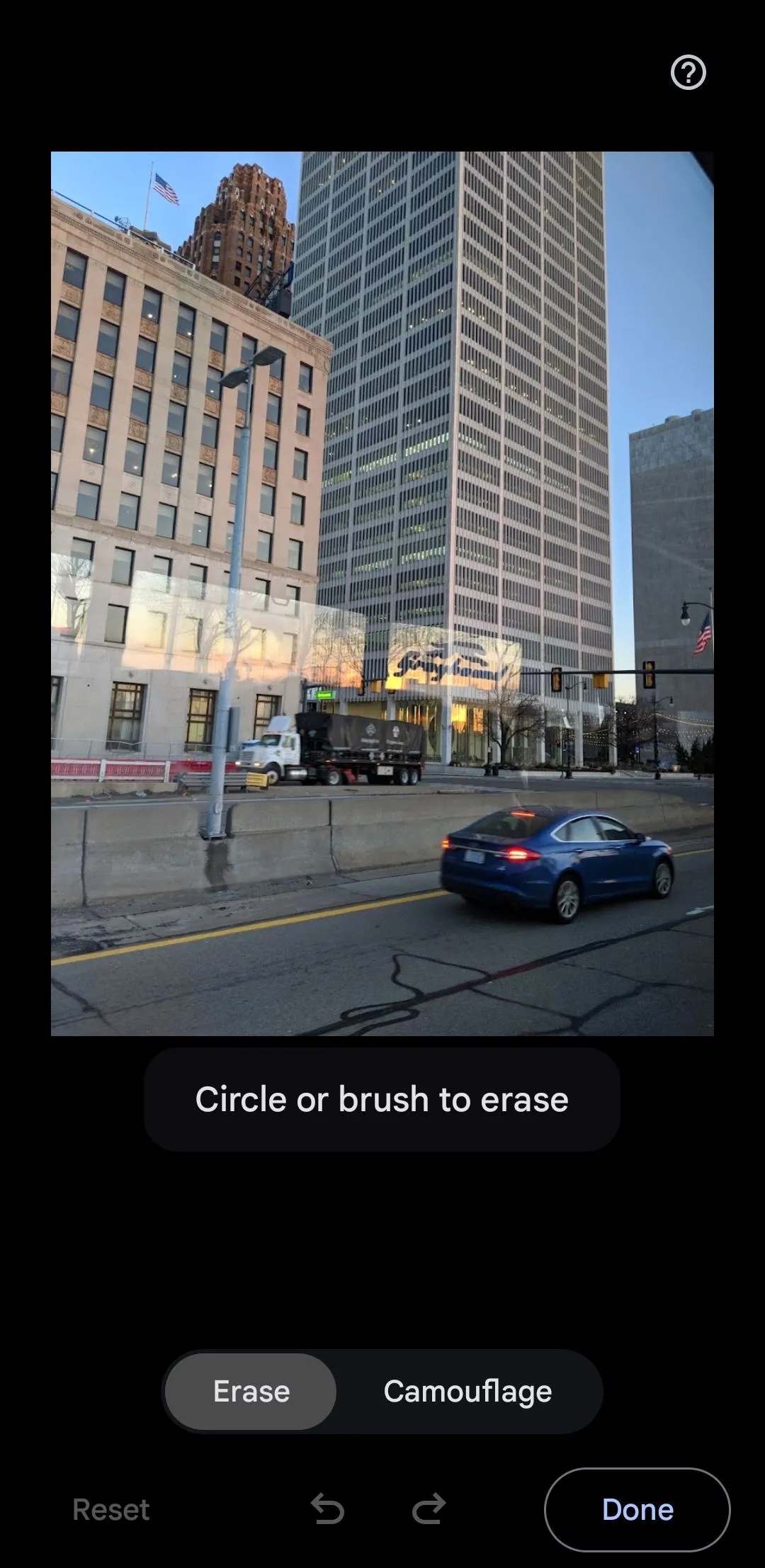 Màn hình tùy chọn Magic Editor trong ứng dụng Google Photos
Màn hình tùy chọn Magic Editor trong ứng dụng Google Photos
Ngoài ra, Google Photos còn cung cấp các tùy chọn để chỉnh sửa video. Bạn có thể sử dụng chúng để ổn định cảnh quay bị rung, điều chỉnh tốc độ, áp dụng bộ lọc hoặc thậm chí tắt tiếng video một cách dễ dàng. Tất cả những điều này biến Google Photos trở thành một công cụ tất cả trong một tuyệt vời để nhanh chóng nâng cao chất lượng cả ảnh và video của bạn.
5. Sáng tạo Collage, Ảnh động và Video Reel
Google Photos không chỉ dùng để lưu trữ và chỉnh sửa ảnh—đây còn là một công cụ thú vị để tạo nội dung cho mạng xã hội của bạn. Ví dụ, Google Photos có thể nhanh chóng tạo ra các ảnh ghép (collage) bắt mắt từ những bức ảnh bạn chọn. Ứng dụng cũng có thể biến một chuỗi ảnh thành một ảnh động mượt mà, lặp đi lặp lại. Nếu bạn muốn chia sẻ điều gì đó hấp dẫn hơn, bạn có thể tạo các video reel (video nổi bật) trực tiếp trong ứng dụng.
Để thực hiện, bạn chỉ cần chạm vào biểu tượng dấu cộng trong tab Ảnh, chọn tùy chọn bạn muốn—Ảnh ghép (Collage), Ảnh động (Animation), hoặc Video nổi bật (Highlight video)—và để ứng dụng thực hiện phần còn lại.
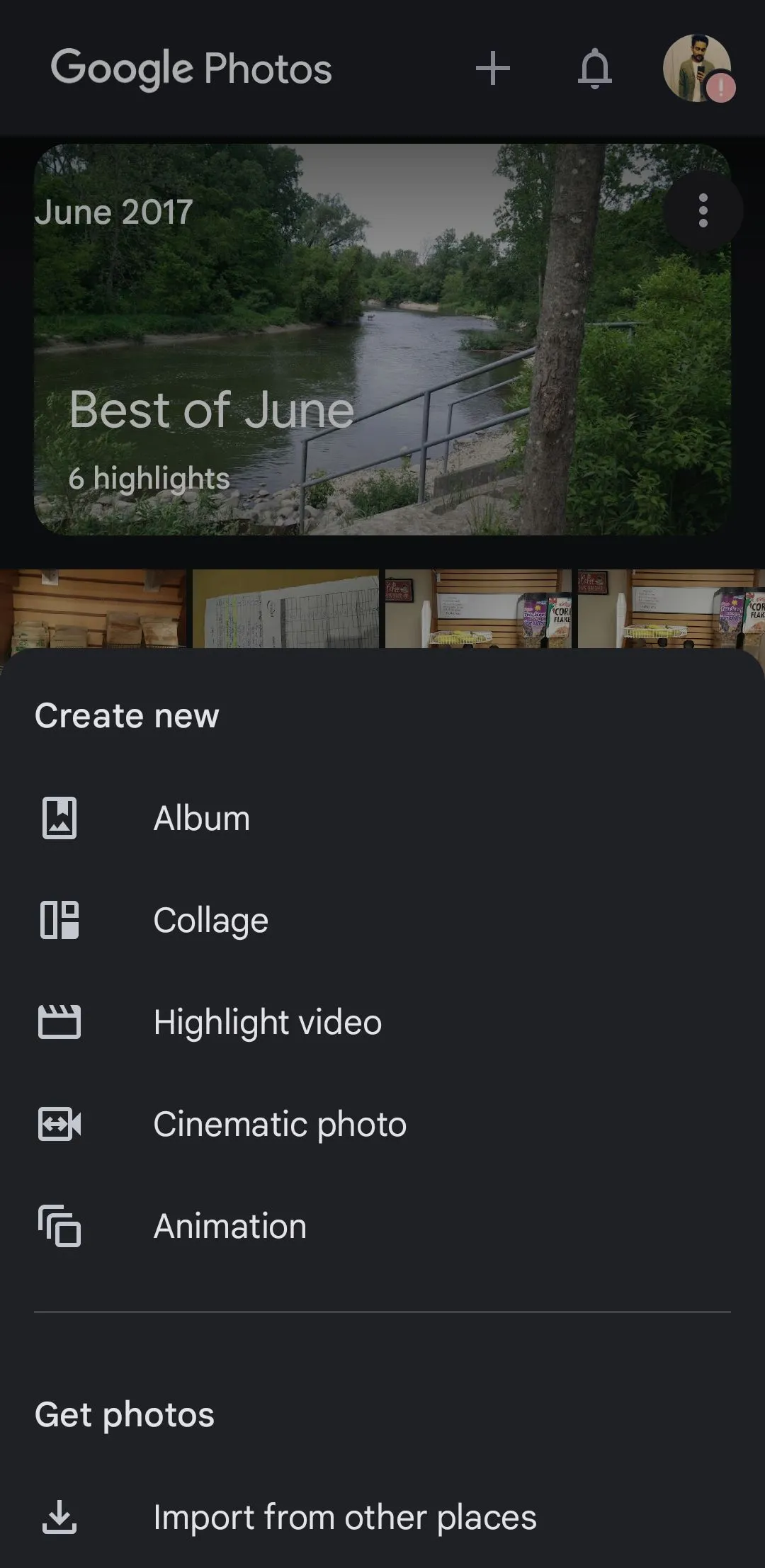 Menu tạo Collage, Ảnh động và Video nổi bật trong Google Photos
Menu tạo Collage, Ảnh động và Video nổi bật trong Google Photos
6. Xóa dữ liệu vị trí khi chia sẻ ảnh
Khi chia sẻ ảnh qua Google Photos, bạn có thể không muốn tiết lộ chính xác vị trí ảnh được chụp. May mắn thay, Google Photos cung cấp một cách đơn giản để xóa dữ liệu vị trí trước khi chia sẻ.
Mở bức ảnh trong ứng dụng Google Photos, và chạm vào biểu tượng ba chấm ở góc trên bên phải. Sau đó, chạm vào biểu tượng bút chì bên cạnh vị trí và chọn Xóa vị trí (Remove Location). Tính năng này giúp bảo vệ quyền riêng tư của bạn bằng cách đảm bảo rằng không ai có thể truy vết chính xác địa điểm chụp ảnh khi bạn chia sẻ chúng với người khác.
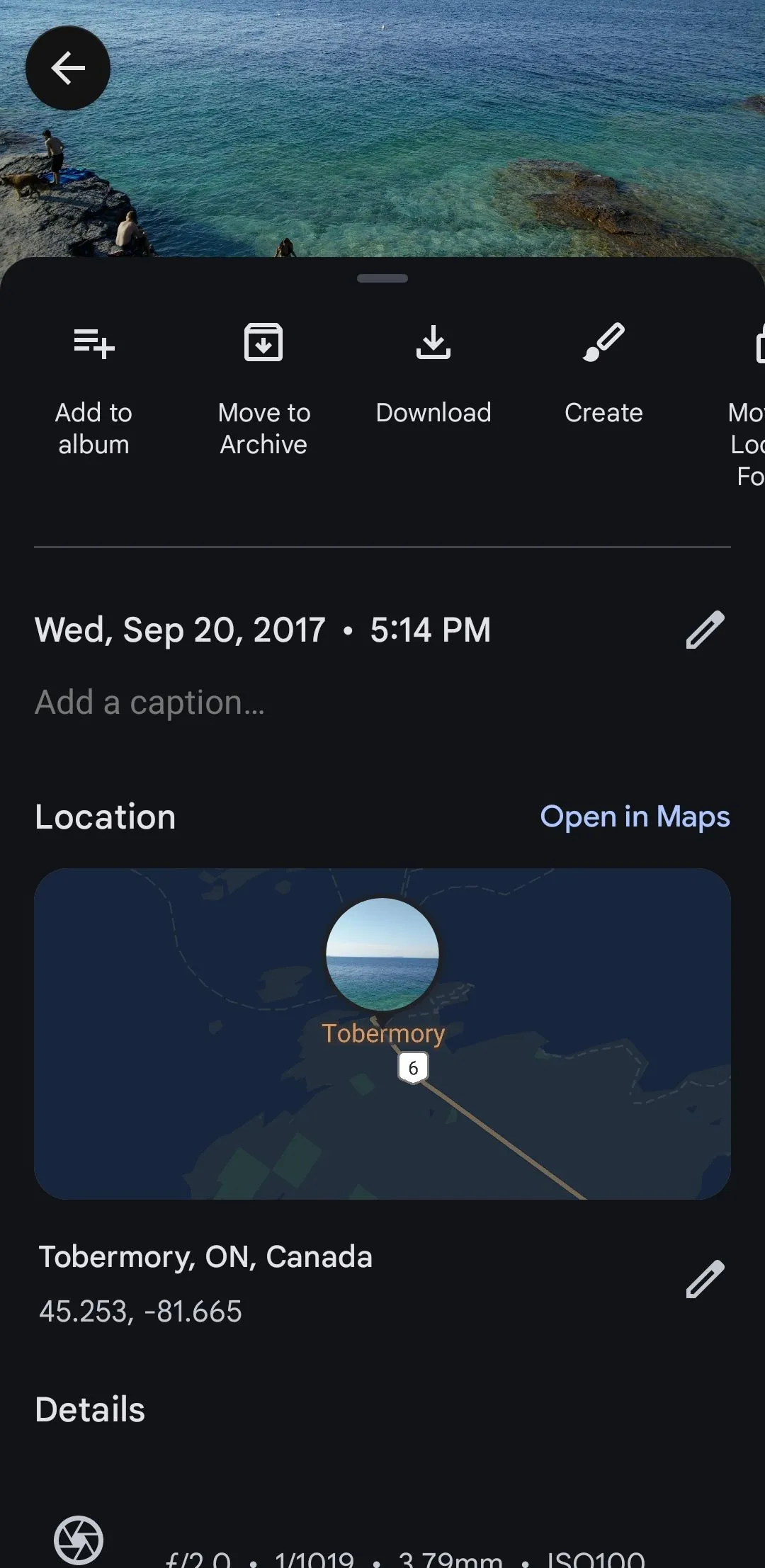 Thông tin dữ liệu vị trí ảnh trong ứng dụng Google Photos
Thông tin dữ liệu vị trí ảnh trong ứng dụng Google Photos
7. Bảo mật ảnh với Thư mục bị khóa (Locked Folder)
Thư mục bị khóa (Locked Folder) của Google Photos là giải pháp hoàn hảo cho bất kỳ ai muốn giữ ảnh và video riêng tư của mình tránh xa những ánh mắt tò mò. Tính năng này bổ sung một lớp bảo mật bổ sung, cho phép bạn lưu trữ các tệp đa phương tiện nhạy cảm phía sau lớp khóa vân tay, nhận dạng khuôn mặt hoặc mã PIN.
Để thực hiện, hãy tìm và chọn bức ảnh bạn muốn chuyển vào Thư mục bị khóa. Chạm vào biểu tượng ba chấm ở góc trên bên phải, chọn Chuyển vào thư mục bị khóa (Move to Locked Folder), và nhấn Chuyển (Move) để xác nhận.
 Ứng dụng Google Photos trên di động hiển thị ảnh
Ứng dụng Google Photos trên di động hiển thị ảnh
Ảnh và video bạn chuyển vào Thư mục bị khóa sẽ không còn xuất hiện trong thư viện chính của bạn, đảm bảo chúng luôn được riêng tư. Điều tuyệt vời nhất? Thư mục bị khóa là tính năng dành riêng cho thiết bị, nghĩa là các mục không được sao lưu lên đám mây—mang lại cho bạn sự yên tâm hơn.
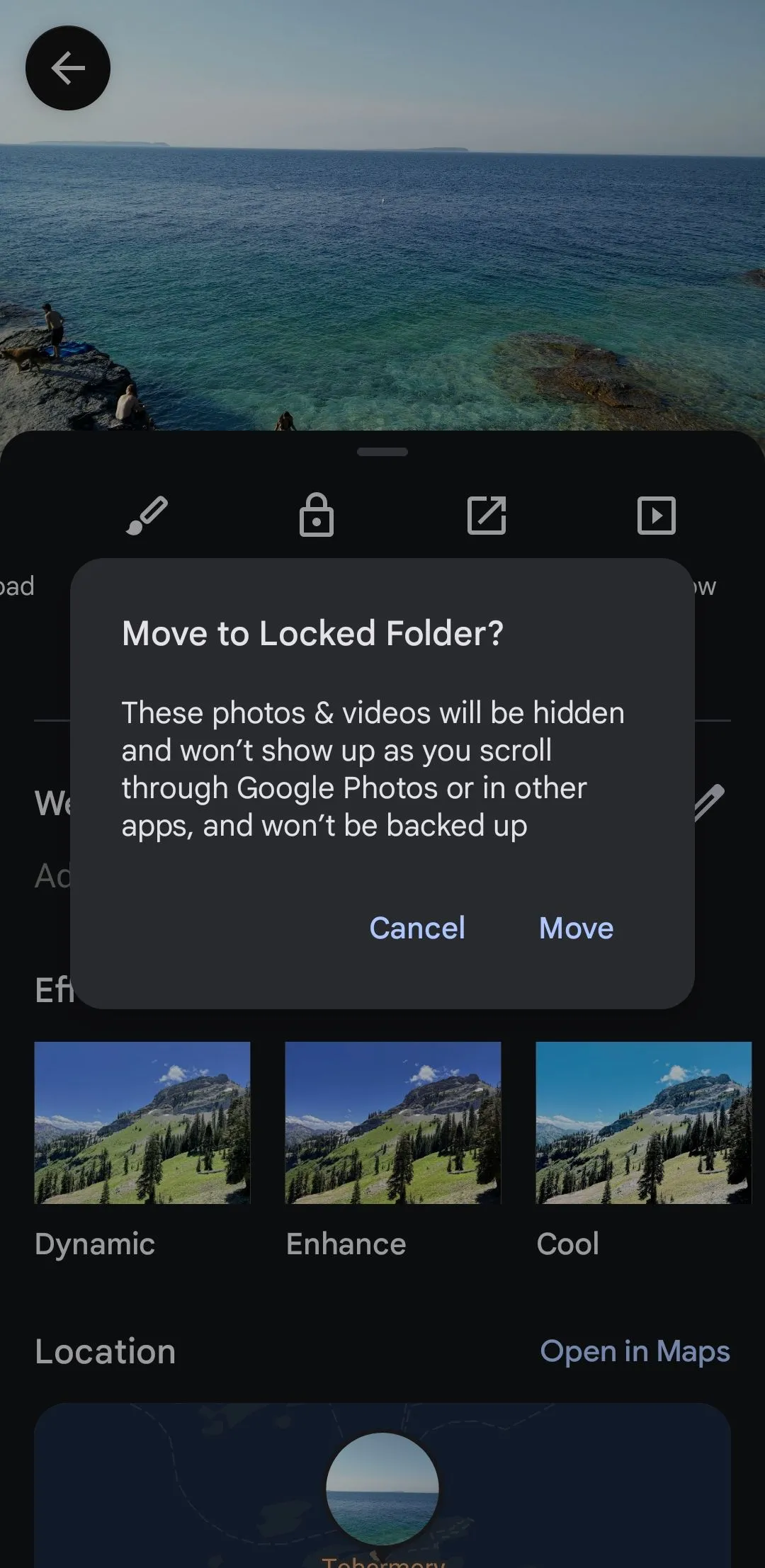 Màn hình xác nhận chuyển ảnh vào Thư mục bị khóa (Locked Folder)
Màn hình xác nhận chuyển ảnh vào Thư mục bị khóa (Locked Folder)
8. Đặt in ảnh vật lý từ Google Photos
Google Photos có thể tập trung vào lưu trữ kỹ thuật số, nhưng nó cũng cung cấp một cách liền mạch để biến những kỷ niệm của bạn thành bản in vật lý. Chỉ với vài lần chạm, bạn có thể đặt in ảnh chất lượng cao, sách ảnh và ảnh canvas.
Để bắt đầu, chọn hình ảnh yêu thích của bạn, chạm vào menu ba chấm ở góc trên bên phải, và chọn Đặt in ảnh (Order Photo). Từ đó, bạn có thể chọn giữa in ảnh, sách ảnh tùy chỉnh hoặc ảnh canvas phong cách. Giá bắt đầu chỉ từ 0.18 USD cho mỗi bản in, với sách ảnh bắt đầu từ 14.99 USD.
9. Quản lý thông báo của Google Photos
Thành thật mà nói—những thông báo liên tục của Google Photos về những kỷ niệm mới, gợi ý và album được chia sẻ có thể trở nên khá phiền phức sau một thời gian. May mắn thay, bạn không cần phải chịu đựng những thông báo này, vì việc tắt chúng vĩnh viễn khá dễ dàng.
Vào Cài đặt Google Photos (Google Photos Settings), chọn Thông báo (Notifications) và bạn sẽ tìm thấy danh sách tất cả các loại cảnh báo mà bạn có thể tắt. Đơn giản chỉ cần tắt các tùy chọn gợi ý kỷ niệm, nội dung được chia sẻ và các thông báo khác mà bạn thấy không cần thiết.
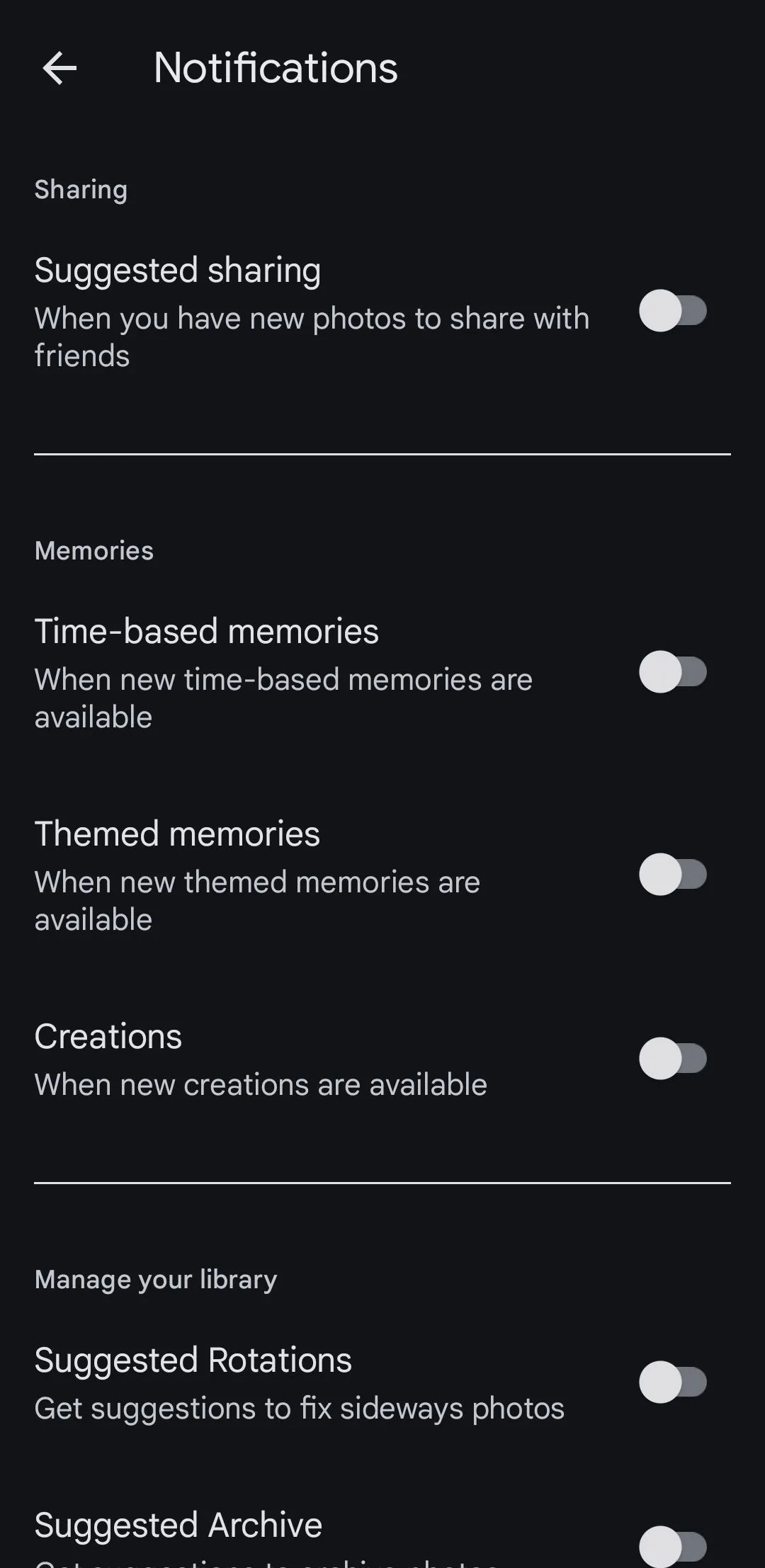 Menu cài đặt thông báo của Google Photos trên Android
Menu cài đặt thông báo của Google Photos trên Android
10. Tải tất cả ảnh cùng lúc
Google Photos giúp bạn dễ dàng tải xuống ảnh và video đã sao lưu khi cần. Tuy nhiên, nếu bạn muốn tải xuống toàn bộ thư viện của mình cùng lúc, bạn sẽ không tìm thấy tùy chọn đó trong ứng dụng. Để làm điều đó, bạn sẽ phải sử dụng Google Takeout. Bạn có thể tìm thấy các bước chi tiết trong hướng dẫn về cách tải xuống tất cả Google Photos của bạn cùng lúc.
Điều này đặc biệt tiện lợi khi bạn muốn tạo một bản sao lưu ngoại tuyến của tất cả ảnh và video của mình hoặc chuyển chúng sang một nền tảng khác.
Có rất nhiều điều bạn có thể làm với Google Photos, và những mẹo được liệt kê ở trên chỉ là một vài ví dụ. Hãy chắc chắn rằng bạn đã thử những tính năng này—chúng chắc chắn sẽ nâng tầm trải nghiệm Google Photos của bạn lên một tầm cao mới.


